优酷弹幕速度调节教程详解
时间:2025-09-14 14:48:40 461浏览 收藏
大家好,我们又见面了啊~本文《优酷弹幕速度调节方法详解》的内容中将会涉及到等等。如果你正在学习文章相关知识,欢迎关注我,以后会给大家带来更多文章相关文章,希望我们能一起进步!下面就开始本文的正式内容~
在观看优酷视频时,调整弹幕速度可以显著提升你的观影感受。下面将详细说明如何在优酷平台上调节弹幕的播放速度。
首先,打开优酷App或访问优酷官网,进入你想观看的视频页面。当视频开始播放后,在视频画面底部会显示相关操作区域,其中包括弹幕控制功能。
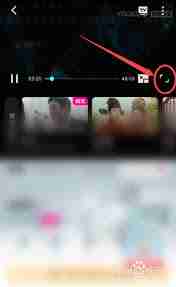
手机端设置方式
在手机端使用优酷应用时,点击视频播放界面中的弹幕按钮,系统会弹出一个弹幕设置面板。在此面板中,你可以看到“弹幕速度”调节选项。通常提供“超快”“快”“正常”“慢”“极慢”等多个档位。如果你希望快速浏览大量评论、捕捉热门话题,可以选择“超快”或“快”模式;若更倾向于逐条阅读弹幕内容,沉浸式体验观众互动,则建议选择“慢”或“极慢”。选定合适的速度后,关闭设置窗口,弹幕便会以新设定的速度滚动显示。
电脑端设置方式
在电脑浏览器中观看优酷视频时,确保视频正在播放状态。将鼠标移动到视频画面上,控制栏会自动出现。在控制栏中找到弹幕设置图标(通常为“弹幕”文字或类似对话框的符号),点击后会弹出设置菜单。在该菜单内选择“弹幕速度”,同样可以看到多个速度选项。根据个人偏好进行切换即可,设置完成后弹幕将立即按新速度运行。
其他实用提示
如果调整后想恢复原始速度,只需重新进入弹幕设置,选择“正常”档位即可还原。需要注意的是,不同视频的弹幕密度差异较大,因此即使设置了较慢速度,在高热度视频中仍可能出现弹幕密集飘过的情况,此时可进一步调慢速度以获得更好的阅读体验。此外,部分视频由于版权保护或平台策略限制,可能不支持弹幕速度调节功能,这种情况下只能按照默认速度观看。
通过简单的几步操作,就能自由掌控弹幕的流动节奏,让观看过程更加符合个人习惯,享受更具个性化的视听互动体验。
终于介绍完啦!小伙伴们,这篇关于《优酷弹幕速度调节教程详解》的介绍应该让你收获多多了吧!欢迎大家收藏或分享给更多需要学习的朋友吧~golang学习网公众号也会发布文章相关知识,快来关注吧!
-
501 收藏
-
501 收藏
-
501 收藏
-
501 收藏
-
501 收藏
-
467 收藏
-
315 收藏
-
171 收藏
-
210 收藏
-
457 收藏
-
482 收藏
-
220 收藏
-
149 收藏
-
297 收藏
-
177 收藏
-
488 收藏
-
253 收藏
-

- 前端进阶之JavaScript设计模式
- 设计模式是开发人员在软件开发过程中面临一般问题时的解决方案,代表了最佳的实践。本课程的主打内容包括JS常见设计模式以及具体应用场景,打造一站式知识长龙服务,适合有JS基础的同学学习。
- 立即学习 543次学习
-

- GO语言核心编程课程
- 本课程采用真实案例,全面具体可落地,从理论到实践,一步一步将GO核心编程技术、编程思想、底层实现融会贯通,使学习者贴近时代脉搏,做IT互联网时代的弄潮儿。
- 立即学习 516次学习
-

- 简单聊聊mysql8与网络通信
- 如有问题加微信:Le-studyg;在课程中,我们将首先介绍MySQL8的新特性,包括性能优化、安全增强、新数据类型等,帮助学生快速熟悉MySQL8的最新功能。接着,我们将深入解析MySQL的网络通信机制,包括协议、连接管理、数据传输等,让
- 立即学习 500次学习
-

- JavaScript正则表达式基础与实战
- 在任何一门编程语言中,正则表达式,都是一项重要的知识,它提供了高效的字符串匹配与捕获机制,可以极大的简化程序设计。
- 立即学习 487次学习
-

- 从零制作响应式网站—Grid布局
- 本系列教程将展示从零制作一个假想的网络科技公司官网,分为导航,轮播,关于我们,成功案例,服务流程,团队介绍,数据部分,公司动态,底部信息等内容区块。网站整体采用CSSGrid布局,支持响应式,有流畅过渡和展现动画。
- 立即学习 485次学习
